Kaip pakeisti skaidrių dydžius „Google“ skaidrėse
„Google“ Skaidrės "Google" Herojus / / April 16, 2023

Paskutinį kartą atnaujinta
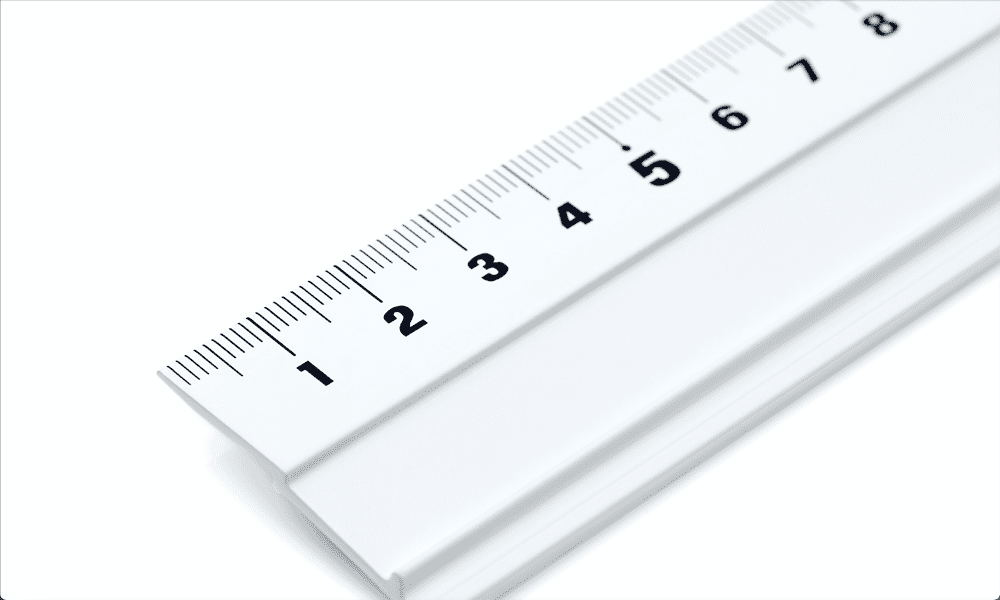
„Google“ skaidrės yra idealaus dydžio pristatymams, bet ne tokios puikios spausdinti. Šiame vadove sužinokite, kaip pakeisti skaidrių dydžius „Google“ skaidrėse.
„Google“ skaidrės yra nemokama žiniatinklio programa, leidžianti kurti ir rodyti pristatymų skaidres. Skaidrės skirtos rodyti kompiuteryje arba ekrane, o numatytieji skaidrių dydžiai tai atspindi; jie atitinka dažniausiai naudojamus kompiuterių ekranų ir kitų ekranų dydžius.
Tačiau jei norite spausdinti skaidres, šie iš anksto nustatyti skaidrių dydžiai toli gražu nėra idealūs. Jie nedera su standartinių dydžių popieriumi, kuris naudojamas spausdintuvuose, o tai reiškia, kad jūsų atspausdintos skaidrės gali atrodyti kaip netvarka.
Geros naujienos yra tai, kad greitai ir paprastai pakeisti skaidrių dydį dokumente, kad jis būtų toks, kokio norite. Toliau paaiškinsime, kaip pakeisti skaidrių dydžius „Google“ skaidrėse.
Kaip pakeisti visus skaidrių dydžius „Google“ skaidrėse
Paprasta iš karto pakeisti visų skaidrių dydį „Google“ skaidrių pristatyme. Tai galite padaryti naudodami puslapio sąrankos parinktis.
Jei norite pakeisti visus skaidrių dydžius „Google“ skaidrėse:
- Atidaryk savo „Google“ skaidrių pristatymas.
- Spustelėkite Failas Meniu.
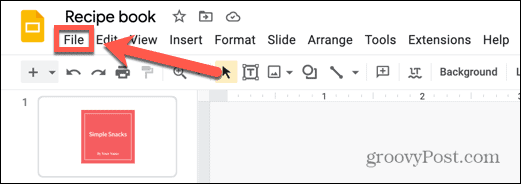
- Meniu apačioje pasirinkite Puslapio nustatymai.
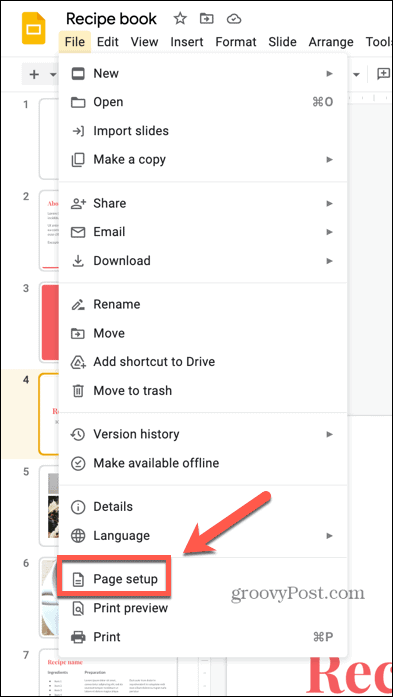
- Spustelėkite puslapio dydžio išskleidžiamąjį meniu.
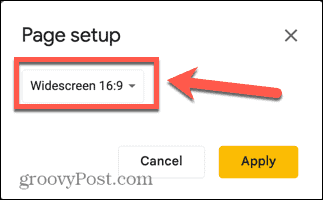
- Pasirinkite vieną iš parinkčių.
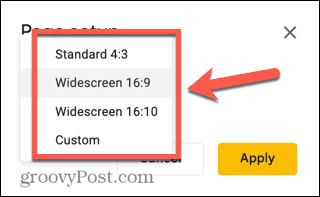
-
Standartinis suteikia skaidrėms 4:3 santykį, tai reiškia, kad jos yra šiek tiek platesnės nei aukščio.
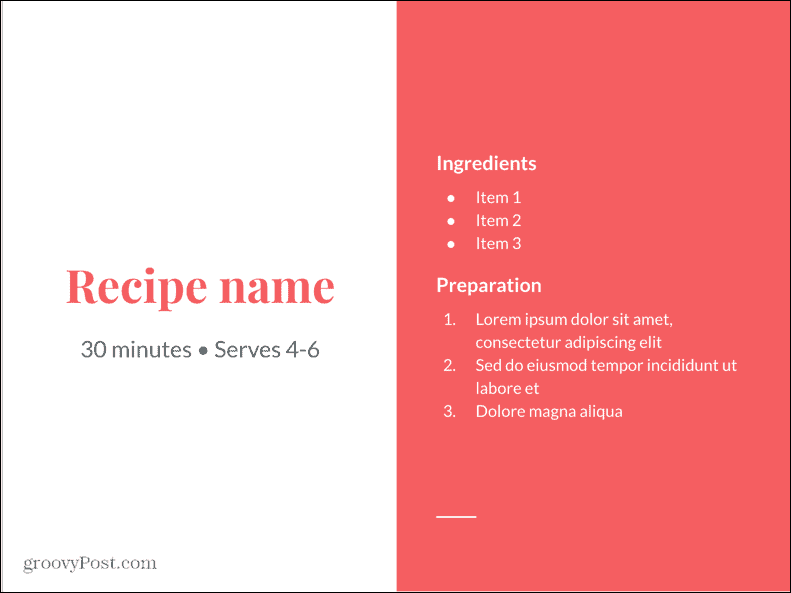
-
Plačiaekranis 16:9 yra standartinis plačiaekranis dydis, toks santykis naudojamas daugelyje televizorių.
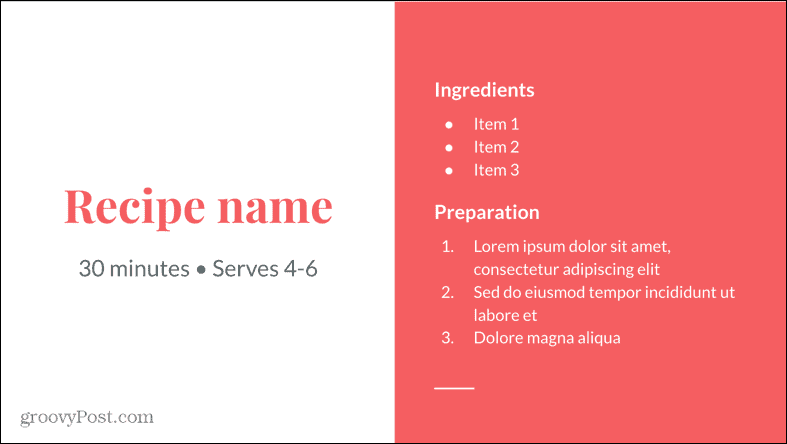
-
Plačiaekranis 16:10 yra panašus į 16:9, bet tokio paties pločio skaidrės yra šiek tiek aukštesnės.
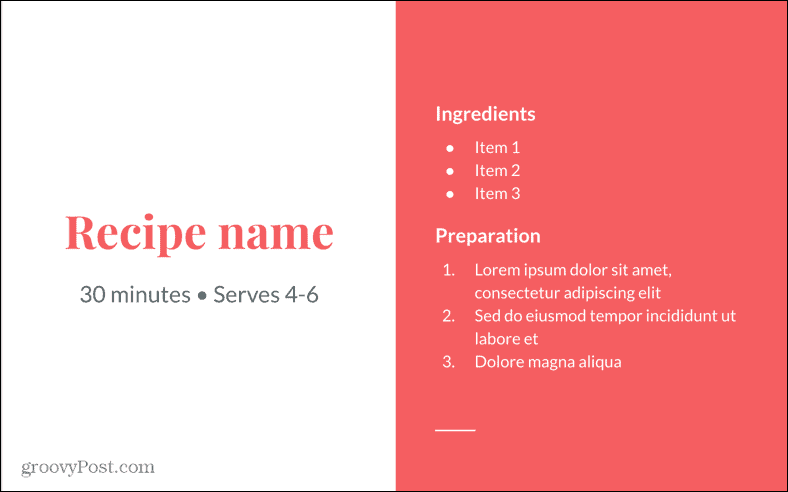
-
Pasirinktinis leidžia pasirinkti savo matmenis. Pirmoji vertė yra pločiui, o antroji - aukščiui.
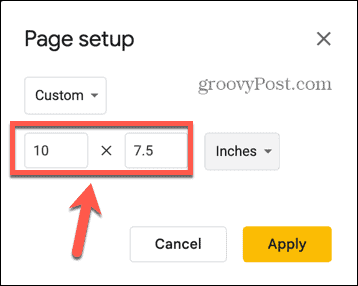
- Galite pasirinkti naudoti colių, centimetrų, taškų arba pikselių vienetus.
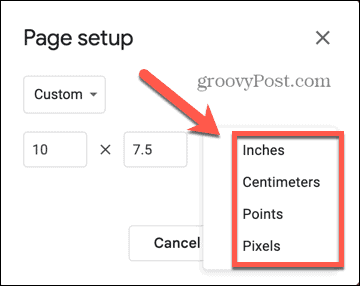
- Jei spausdinate ant US Letter popieriaus, nustatykite 11 colių plotį ir 8,5 colio aukštį. Jums reikės šių verčių atvirkščiai, jei jūsų skaidrės yra portretinės o ne kraštovaizdis.
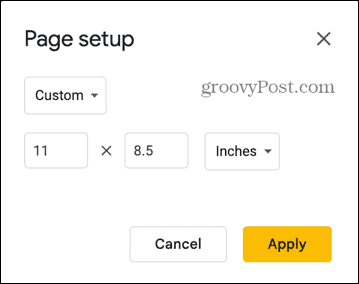
- Jei spausdinate ant JK A4 formato popieriaus, nustatykite 29,7 centimetro plotį, o aukštį – 21 centimetrą.
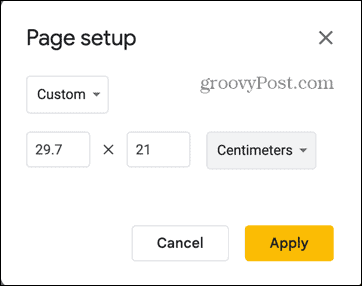
- Kai būsite patenkinti savo matmenimis, spustelėkite Taikyti.
- Bus pakeistas visų skaidrių dydis.
Kaip pakeisti vienos skaidrės dydį „Google“ skaidrėse
Nustatymai, kuriuos naudojate Puslapio sąrankoje, bus taikomi visoms jūsų dokumento skaidrėms. Jokiu būdu negalima redaguoti vienos skaidrės dydžio, o kitų palikti tokias, kokios yra.
Jei norite pakeisti tik vienos skaidrės dydį, turėsite sukurti naują „Google“ skaidrių dokumentą, kuriame būtų ta skaidrė, ir pakeisti skaidrės dydį naujame dokumente. Tada galite atspausdinti šią skaidrę tinkamo dydžio.
Pradinio pristatymo skaidrė išliks tokio pat dydžio kaip ir visos kitos.
Jei norite pakeisti vienos skaidrės dydį „Google“ skaidrėse:
- Atidaryk savo „Google“ skaidrių pristatymas ir pasirinkite skaidrę, kurios dydį norite pakeisti.
- Dešiniuoju pelės mygtuku spustelėkite skaidrės miniatiūrą pagrindinio lango kairėje.
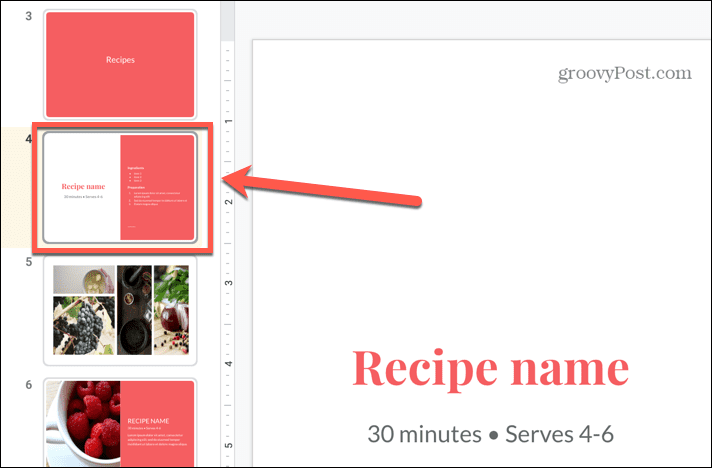
- Pasirinkite Kopijuoti.
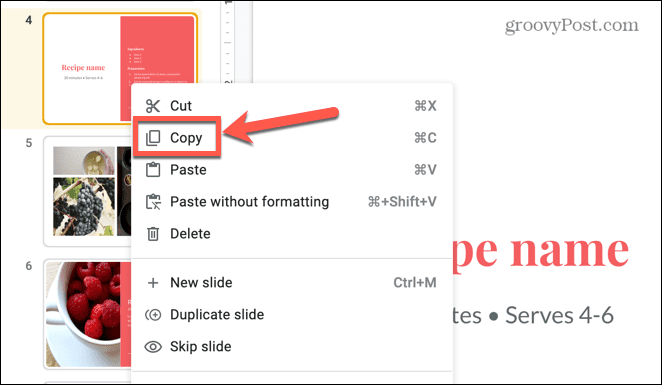
- Norėdami greitai sukurti naują „Google“ skaidrių pristatymą, atidarykite naują naršyklės skirtuką ir įveskite naujas į adreso juostą.
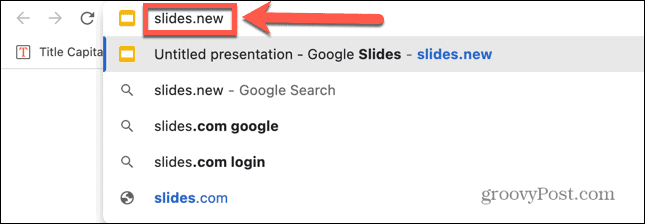
- Paspauskite Įeikite ir bus atidarytas naujas „Google“ skaidrių dokumentas.
- Dešiniuoju pelės mygtuku spustelėkite bet kurioje pagrindinio lango vietoje ir pasirinkite Įklijuoti.
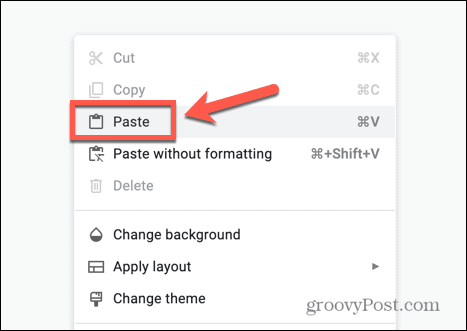
- Pasirinkite Išsaugokite originalius stilius kad išlaikytumėte skaidrės stilių.

- Dešiniuoju pelės mygtuku spustelėkite tuščias skaidres ir pasirinkite Ištrinti.
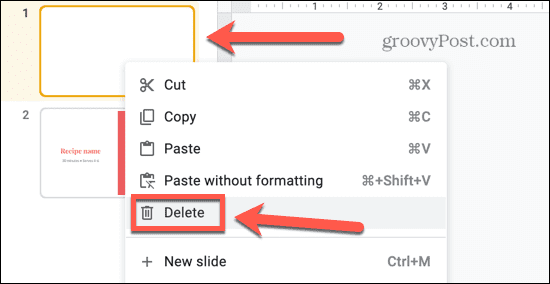
- Dabar turite naują pristatymą, kuriame yra tik viena skaidrė. Norėdami pakeisti šios skaidrės dydį į norimą dydį, galite atlikti aukščiau esančiame skyriuje nurodytus veiksmus.
Tapkite „Google“ skaidrių profesionalu
Išmokę keisti skaidrių dydžius „Google“ skaidrėse, galėsite atsispausdinti pristatymą, kad galėtumėte dirbti su popierine kopija. Standartiniai skaidrių dydžiai puikiai tinka pristatymams, bet nebūtinai tinkami spausdinti.
Yra daugybė kitų patarimų ir gudrybių, kurių galite išmokti, kad pagerintumėte „Google“ skaidrių įgūdžius. Jei keičiate skaidrių dydžius, kad atsispausdintumėte pristatymą, galbūt norėsite žinoti kaip spausdinti „Google“ skaidres su pastabomis. Galite išmokti, kaip paslėpti skaidrę „Google“ skaidrėse jei nenorite, kad jis būtų rodomas dabartiniame pristatyme.
Tu taip pat gali pridėti perėjimų ir animacijų prie „Google“ skaidrių– tik nepersistenk!
Kaip rasti „Windows 11“ produkto kodą
Jei jums reikia perkelti „Windows 11“ produkto kodą arba tiesiog jo reikia švariai įdiegti OS,...



